还不会使用Microsoft Office Visio 2007在连接线旁进行标注吗?还不会的朋友赶快来和小编一起学习Microsoft Office Visio 2007在连接线旁进行标注的方法吧,希望通过本篇教程的学习,可以帮助大家更好地了解Microsoft Office Visio 2007这款软件。
第1步:打开Microsoft Office Visio 2007软件
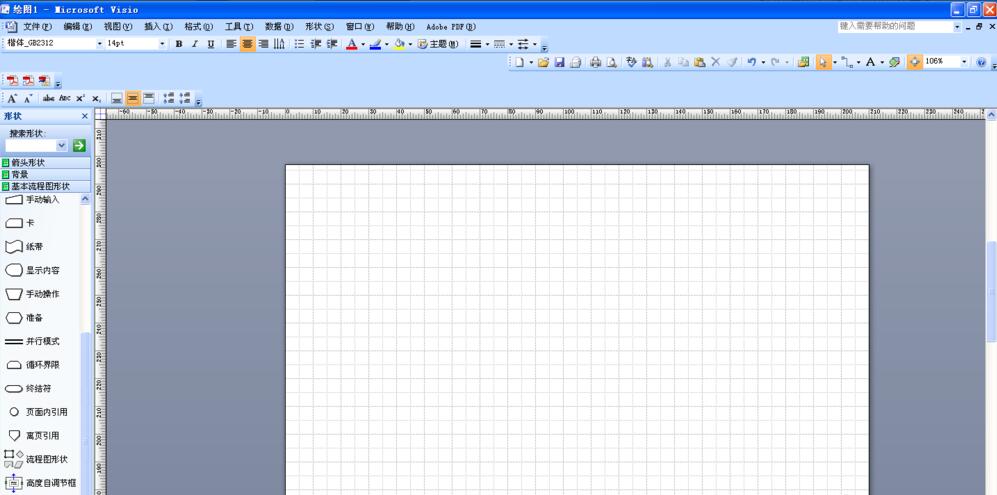
第2步:在菜单栏依次找到点击“文件”-“形状”,如下图所示:
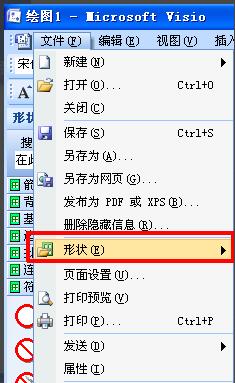
第3步:在“形状”中,继续找到“其他visio方案”,如下图所示:
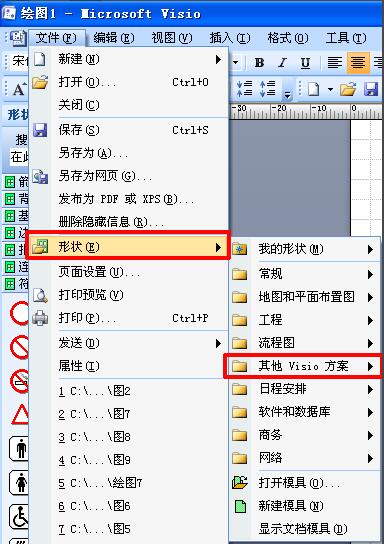
第4步:在“其他visio方案”中,找到“批注”并单击,在左侧工具栏出现“批注”的工具栏,如下图所示:
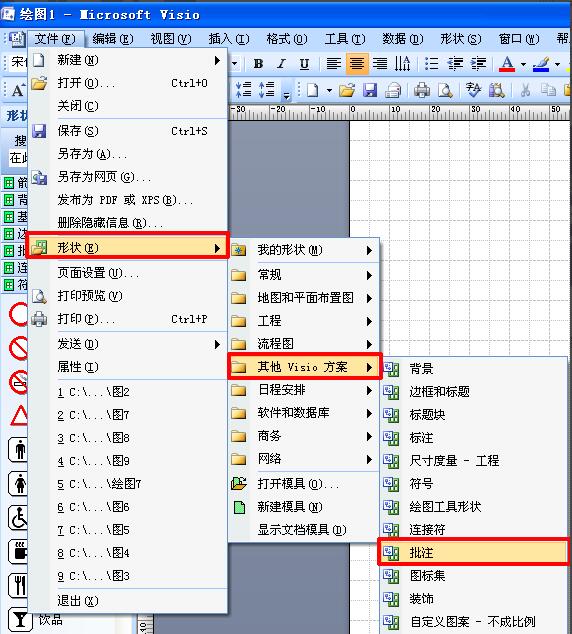
第5步:或者直接点击工具栏中的“形状”工具,如下图所示:

第6步:在第5步后,同样,找到“其他visio方案”,找到“批注”并单击,如下图所示:
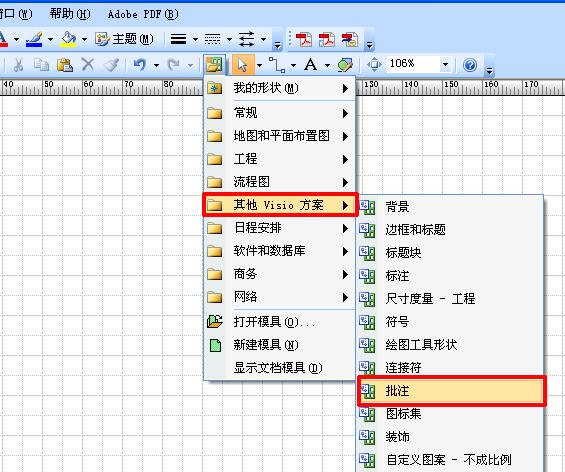
第7步:在第4或第6步后,左侧工具栏中都会出现“批注”工具栏,如下图所示:

第8步:选择“批注”类型,直接从左侧工具栏中拉进编辑界面中,即可增加批注,如下图所示
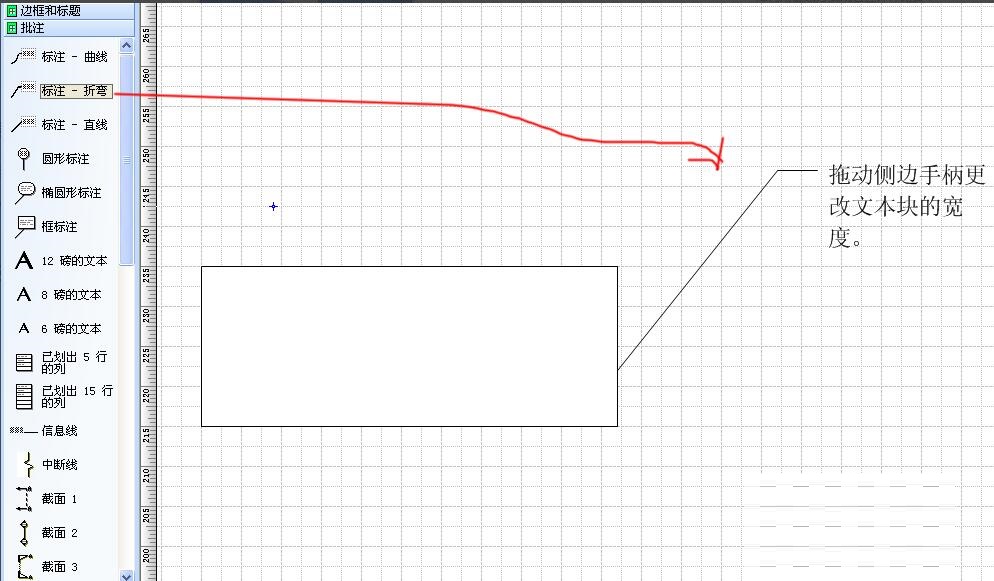
以上就是小编分享的Microsoft Office Visio 2007在连接线旁进行标注的方法,还不会的朋友可以来学习一下哦。



 超凡先锋
超凡先锋 途游五子棋
途游五子棋 超级玛丽
超级玛丽 口袋妖怪绿宝石
口袋妖怪绿宝石 地牢求生
地牢求生 原神
原神 凹凸世界
凹凸世界 热血江湖
热血江湖 王牌战争
王牌战争 荒岛求生
荒岛求生 植物大战僵尸无尽版
植物大战僵尸无尽版 第五人格
第五人格 香肠派对
香肠派对 问道2手游
问道2手游




























